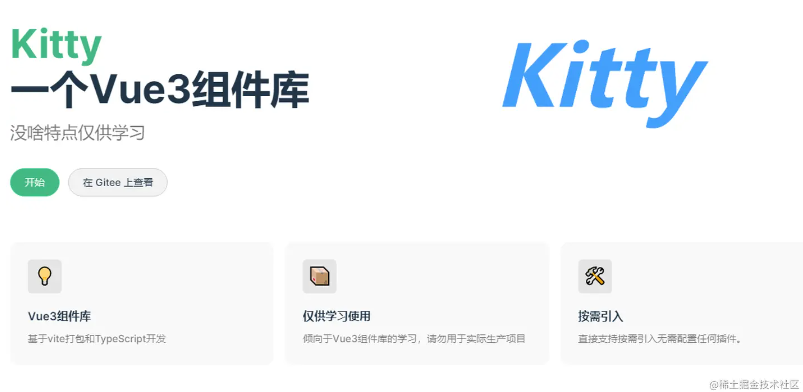
携手创作,共同成长!这是我参与「掘金日新计划 · 8 月更文挑战」的第2天,点击查看活动详情
每个组件库都有它们自己的文档。所以当我们开发完成我们自己的组件库必须也需要一个组件库文档。如果你还不了解如何搭建自己的组件库可以看这里->从零搭建Vue3组件库。看完这篇文章你就会发现原来搭建和部署一个组件库文档是那么的简单。当然部署也不需要你有自己的服务器,你只要有github即可。由于我们的组件库还没有完成,所以下面就以element-plus作为示例来搭建一个文档吧。
首先新建文件夹就叫kittydocs,执行pnpm init初始化,然后安装vitepress
pnpm add vitepress -D
在 package.json添加一些script
"scripts": { "docs:dev": "vitepress dev docs", "docs:build": "vitepress build docs", "docs:serve": "vitepress serve docs" }
安装组件库element-plus
pnpm i element-plus -S
新建kittydocs目录,其中文件结构如下图
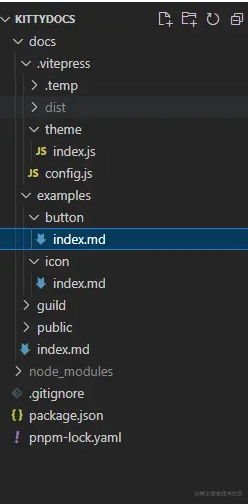
首先我们按照官网的样式给我们组件库整个首页,在index.md文件中写入
--- layout: home title: Kitty titleTemplate: 一个Vue3组件库 hero: name: Kitty text: 一个Vue3组件库 tagline: 没啥特点仅供学习 image: src: /logo.png alt: Kitty actions: - theme: brand text: 开始 link: /guide/ - theme: alt text: 在 Gitee 上查看 link: https://gitee.com/geeksdidi/kittyui features: - icon: title: Vue3组件库 details: 基于vite打包和TypeScript开发 - icon: title: 仅供学习使用 details: 倾向于Vue3组件库的学习,请勿用于实际生产项目 - icon: ️ title: 按需引入 details: 直接支持按需引入无需配置任何插件。 ---
然后pnpm run docs:dev启动我们的项目,我们就可以看到这样的画面
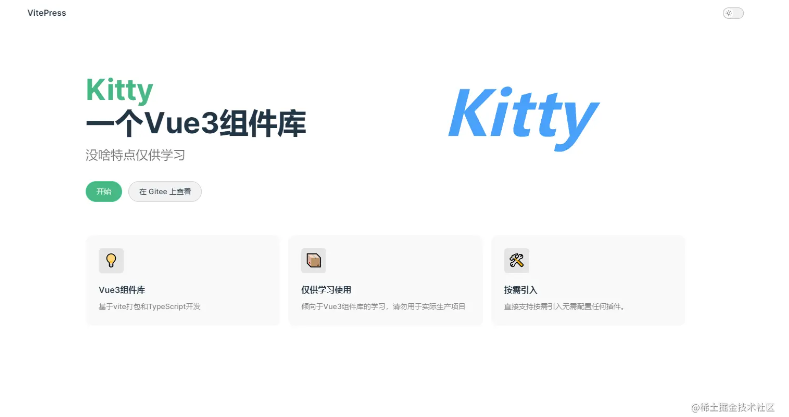
是不是感觉已经有点组件库文档的意思了。接下来对导航栏以及我们们文档的侧边栏进行一个配置。
export default { themeConfig: { siteTitle: false, logo: "/logo.png", nav: [ { text: "指南", link: "/guild/installation" }, { text: "组件", link: "/examples/button/" }, ], socialLinks: [{ icon: "github", link: "https://gitee.com/geeksdidi" }], }, }
我们在config.js中配置我们的logo、导航栏以及社交链接。此时我们的导航栏便配置完成

首先我们对指南的侧边栏做一个配置
sidebar: { "/guild/": [ { text: "基础", items: [ { text: "安装", link: "/guild/installation", }, { text: "快速开始", link: "/guild/quickstart", }, ], }, { text: "进阶", items: [ { text: "xx", link: "/xx", }, ], }, ], },
同时我们在guild目录下新建installation.md和quickstart.md文件。接下来分别在这两个文件中介绍我们组件库的安装以及使用(这里将Element Plus当作我们自己的组件KittyUI)
# 安装 ## 环境支持 由于 Vue 3 不再支持 IE11,KittyUI 也不再支持 IE11 浏览器。 ## 版本 Element Plus 目前还在开发迭代中 ## 使用包管理器 建议您使用包管理器 (NPM, Yarn, pnpm) 安装 KittyUI, 然后您就可以使用打包工具,例如 Vite 和 webpack # 选择一个你喜欢的包管理器 # NPM $ npm install kitty-ui --save # Yarn $ yarn add kitty-ui # pnpm $ pnpm install kitty-ui ## 浏览器直接引入 暂不支持
# 快速开始 本节将介绍如何在项目中使用 KittyUI ## 用法 ... 按钮 import { Button } from 'kitty-ui' " _ue_custom_node_="true">...
这时候我们文档的效果如下
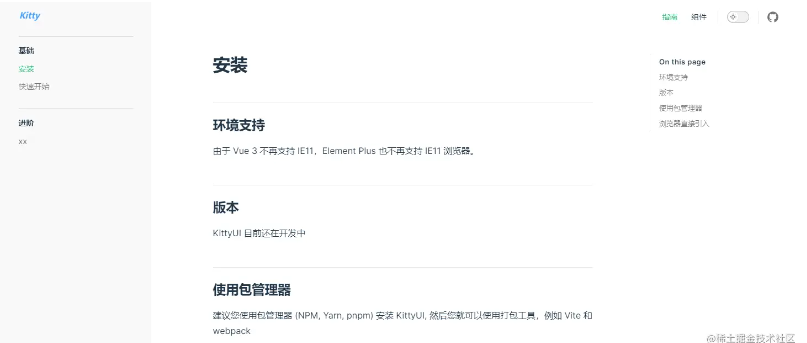
接下来我们对组件的侧边栏做一个配置,和指南一样,我们只需要在sidebar下再加个/examples/路径即可
"/examples/": [ { text: "基础组件", items: [ { text: "Button按钮", link: "/examples/button/", }, { text: "Icon图标", link: "/examples/Icon/", }, ], }, ],
vitepress中markdown文件中是可以直接使用vue组件的,我们先在theme/index全局引入element-plus
// .vitepress/theme/index.js import DefaultTheme from "vitepress/theme"; import "element-plus/dist/index.css"; import elementplus from "element-plus" export default { ...DefaultTheme, enhanceApp: async ({ app, router, siteData }) => { // app is the Vue 3 app instance from `createApp()`. router is VitePress' // custom router. `siteData`` is a `ref`` of current site-level metadata. app.use(elementplus); }, };
这里我们拿Button做一个演示,在button/index.md中我们可以直接这样使用Button组件
默认按钮
默认按钮
主要按钮
成功按钮
信息按钮
此时我们页面即可展示我们的Button按钮
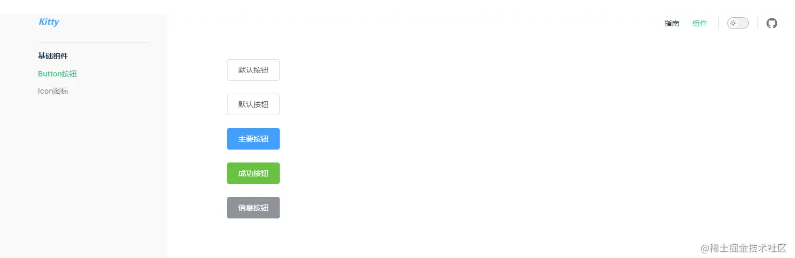
基于此,我们便可以轻松使用markdown文件的形式来编写我们的组件使用文档了。代码有点长,这里就贴一部分代码展示与隐藏的实现部分
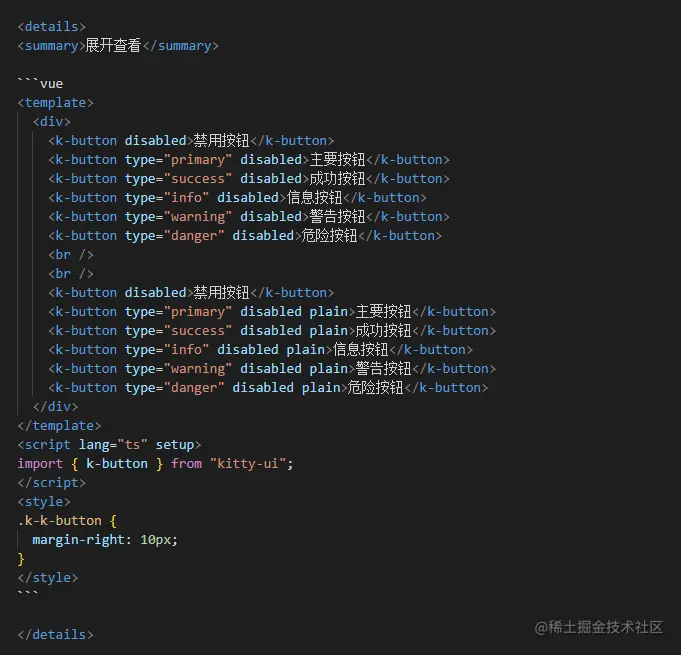
完整的md文档你可以点击 index.md 直接查看。最后展示效果如下
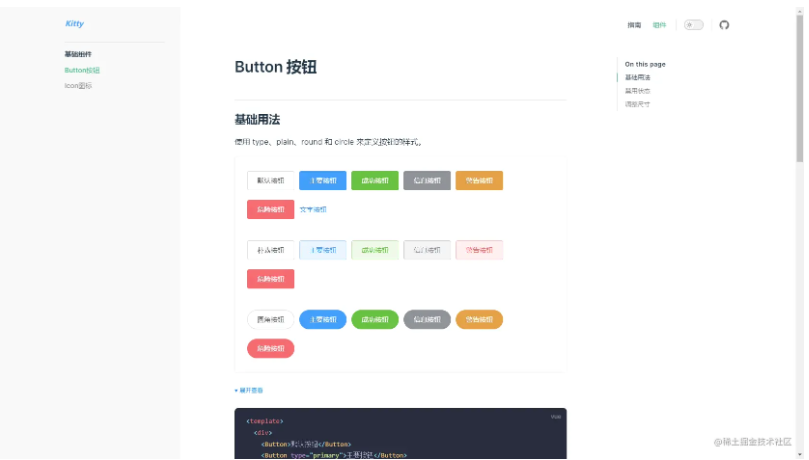
其它组件实现方法基本一致,这里就不再一一实现了,接下来就是将我们的组件库文档部署到github的静态服务上了
既然要部署到GitHub Pages,你得先在github新建一个仓库,因为要用他的GitHub Pages,所以仓库命名为username.github.io的形式,username是你github的用户名。然后点击设置
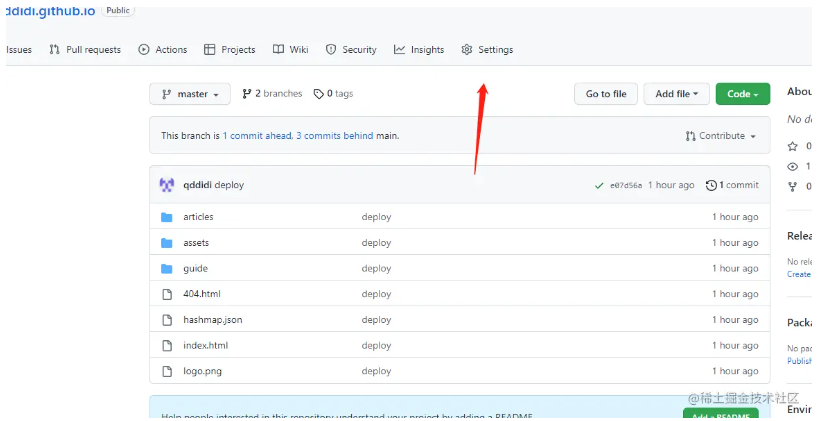
选择pages
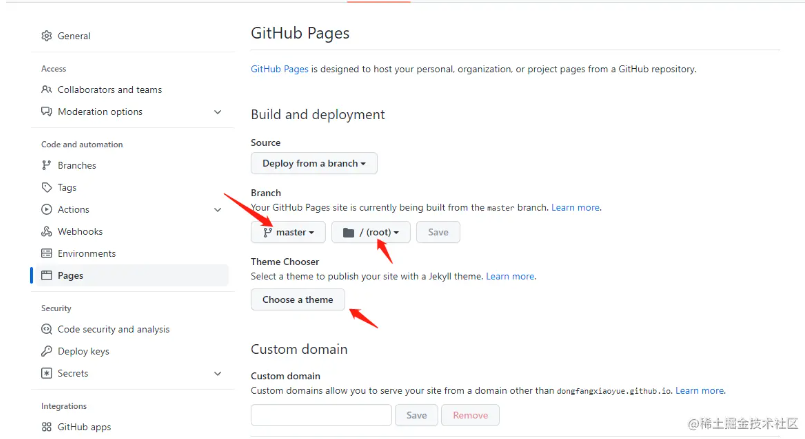
这里设置根目录/(root),当然也可以选择其它目录,点击保存,如果选择其它目录比如docs,config.js就需要配置一个base
export default { base:'/docs/' }
最后选择一个主题(这里不选择我发现站点不生效,后面把打包后的代码推上来即可,会默认加载index.html)
然后将打包后的dist下的文件推送到你的远程仓库。vitepress官网给我们提供了一个脚本文件deploy.sh,我们只需要改下远程仓库即可
#!/usr/bin/env sh # 忽略错误 set -e # 构建 npm run docs:build # 进入待发布的目录 cd docs/.vitepress/dist # 如果是发布到自定义域名 # echo 'www.example.com' > CNAME git init git add -A git commit -m 'deploy' # 如果部署到 https://.github.io # git push -f git@github.com:/.github.io.git master # 如果是部署到 https://.github.io/# git push -f git@github.com:/.git master:gh-pages cd -
直接执行这个脚本文件,我们的打包后的文件就会被推送到我们的仓库。然后我们就可以直接访问我们的文档站点了.如果你想要自定义其它域名的话,可以创建一个组织然后在组织下新建仓库名为organization.github.io的形式(organization是你组织名)然后执行同样的操作即可。具体可以点这里创建 GitHub Pages 站点最后代码已经推送到KittyUIDocs,需要的可以自行获取
Copyright © 2023 leiyu.cn. All Rights Reserved. 磊宇云计算 版权所有 许可证编号:B1-20233142/B2-20230630 山东磊宇云计算有限公司 鲁ICP备2020045424号
磊宇云计算致力于以最 “绿色节能” 的方式,让每一位上云的客户成为全球绿色节能和降低碳排放的贡献者